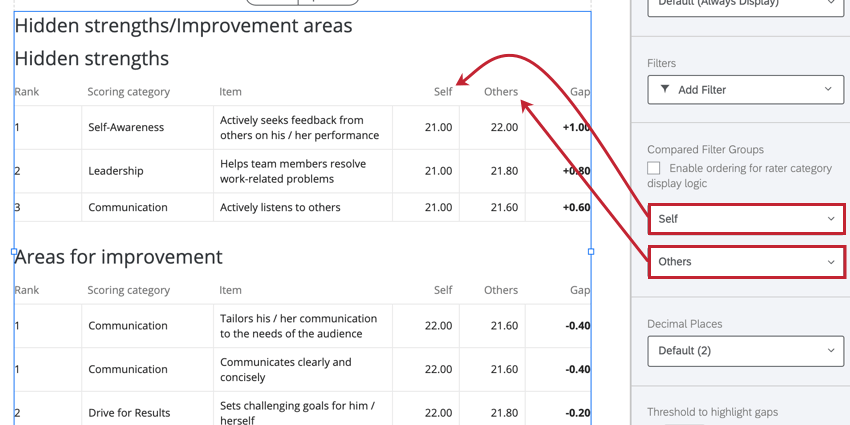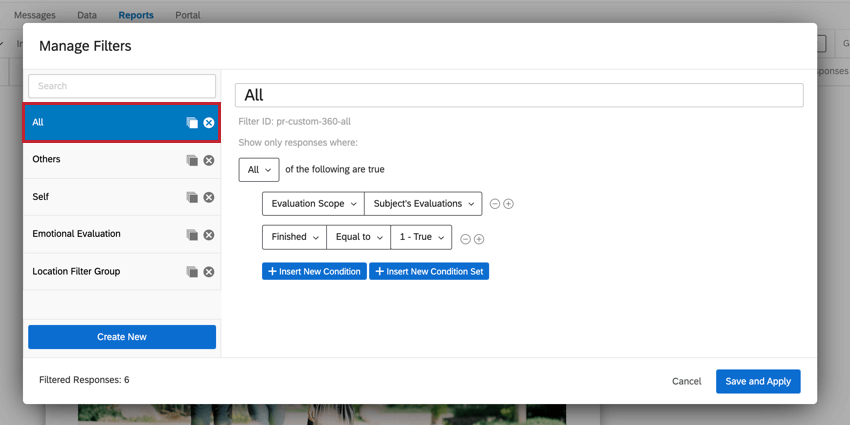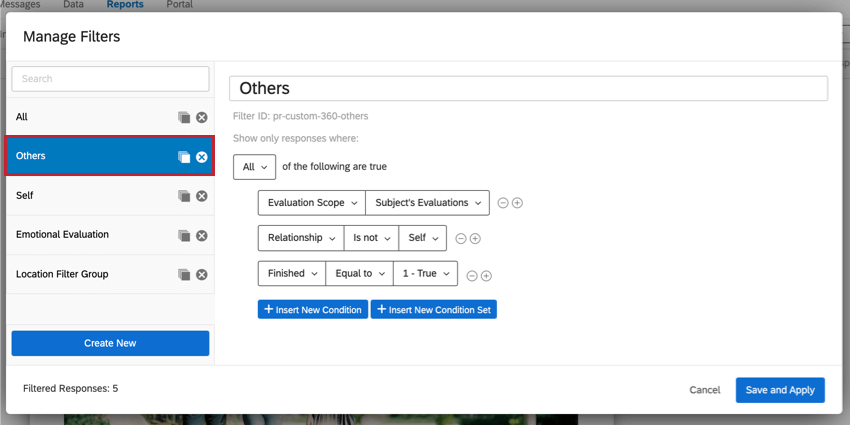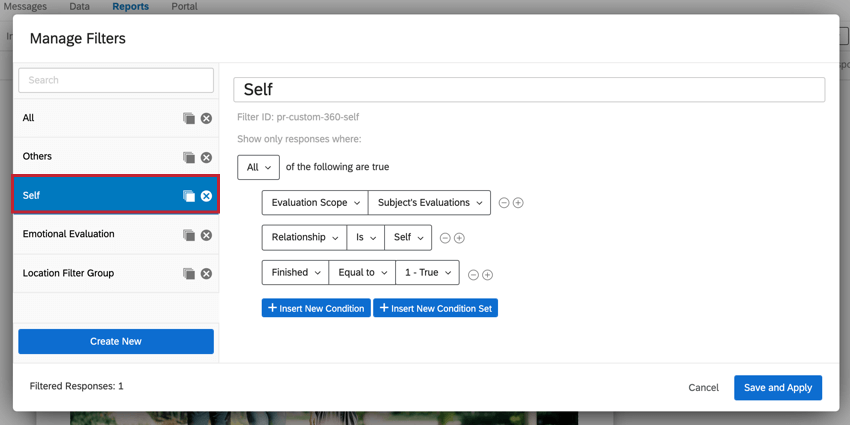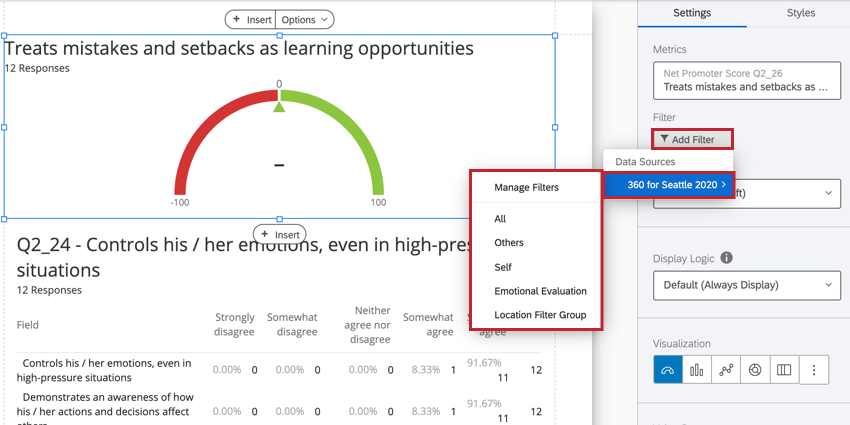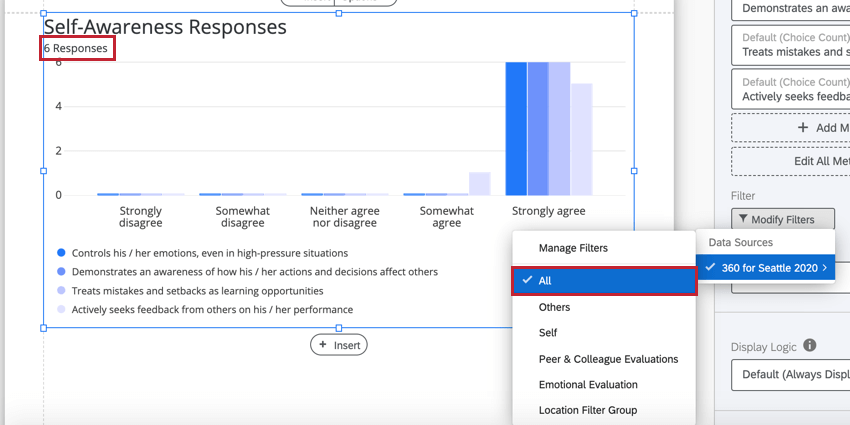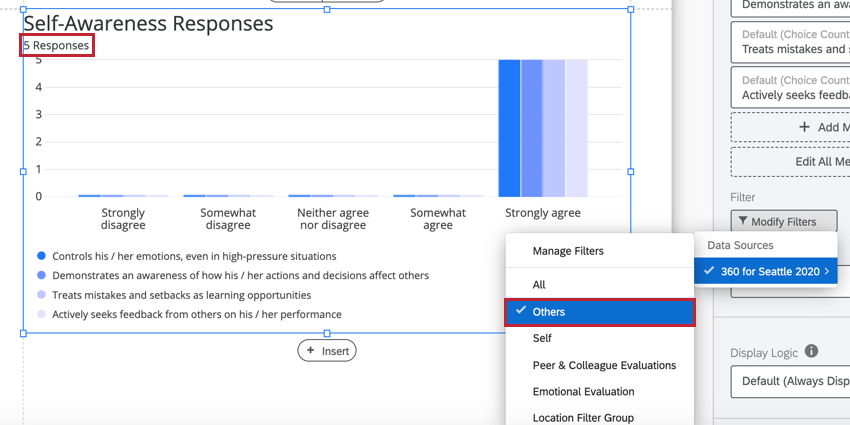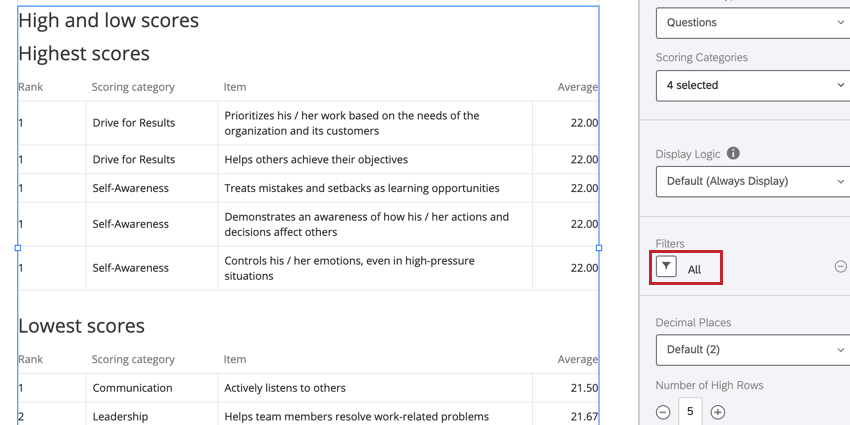Filtros de grupo de avaliadores (360)
Sobre o Rater Group Filters
Nos relatórios 360, você pode criar filtros que o ajudem a restringir os dados específicos do assunto de acordo com os diferentes “grupos de avaliadores” (ou relacionamentos) que os avaliaram.
Como diferentes grupos de avaliadores podem ter visões diferentes sobre o indivíduo, pode ser útil organizar os resultados de forma a tornar essas distinções aparentes. Por exemplo, talvez você queira ter tabelas separadas que exibam o feedback do indivíduo pelo seu gerente e outro gráfico que combine as avaliações de todos os colegas sobre o indivíduo em um único lugar. Talvez você também queira identificar as diferenças entre um grupo de avaliadores e outro, ou separar os itens pontuação alta e baixa de acordo com os diferentes relacionamentos que os avaliadores tiveram com o indivíduo (por exemplo, gerentes vs. colegas vs. eu mesmo).
Filtros de grupo de avaliadores padrão
Esses são os grupos de filtro incluídos em seu relatório por padrão. Se você precisar criar filtros adicionais para grupos de avaliadores, consulte Criação de um Filtro grupo de avaliadores.
Criação de um Filtro grupo de avaliadores
Examinando os filtros do grupo de avaliadores
Antes de começarmos a criar nossos próprios filtros de grupos de avaliadores, vamos dar uma olhada no filtro padrão “Outros” para ver quais aspectos tornam um filtro de grupo de avaliadores eficaz.
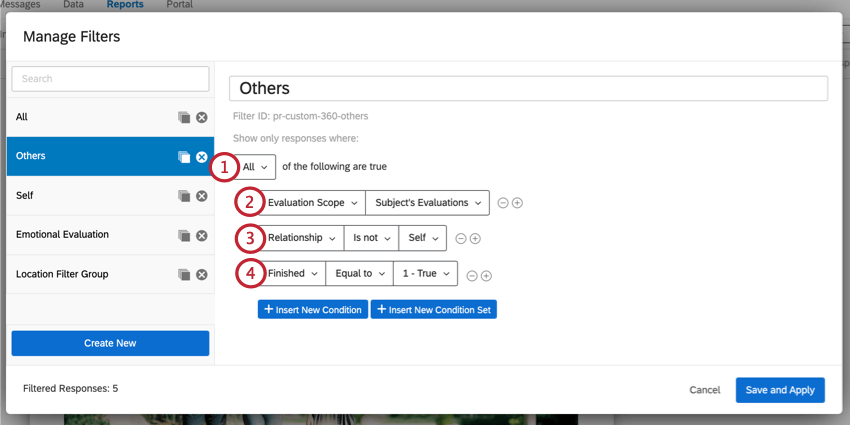
- A instrução lógica começa com All, indicando que todas as instruções de condição devem ser atendidas. Você também pode interpretar isso como cada condição sendo vinculada por um “e” implícito
- O Escopo da avaliação define quais avaliações queremos visualizar. No exemplo acima, queremos visualizar as avaliações do indivíduo, portanto, o escopo da avaliação é “avaliações do indivíduo” Não queremos visualizar nenhuma respostas que não esteja relacionada ao indivíduo.
- O Relação determina as avaliações que vemos, escolhendo o relação do avaliador com o indivíduo. No exemplo acima, o relação é definido como “is not Self”, pois queremos todas as avaliações além da autoavaliação do indivíduo.
- O campo Finished (Concluído ) nos permite filtro respostas incompletas ou vazias. Ao adicionar Finished igual a “True”, obteremos apenas respostas totalmente preenchidas.
Criação de um novo Filtro grupo de avaliadores
- Na barra de ferramentas do relatório, clique em Modificar filtros.
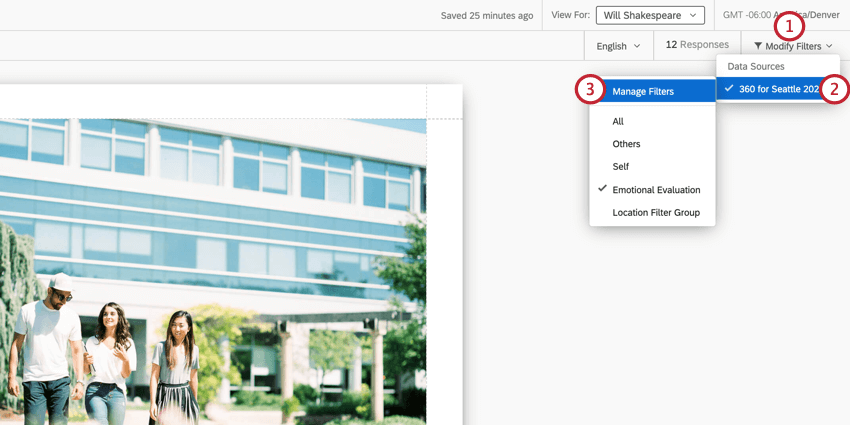
- Passe o mouse sobre sua fonte de dados.
- Selecione Manage Filters (Gerenciar filtros).
- Clique Criar novo.
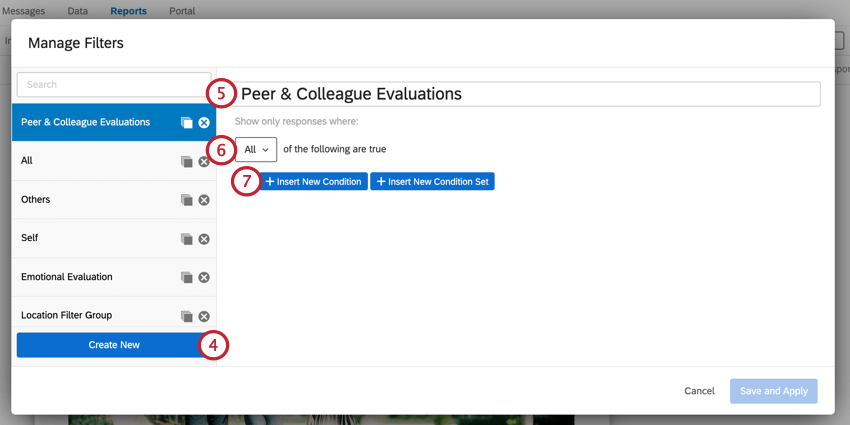
- Dê ao seu filtro um nome facilmente reconhecível.
- Escolha se você deseja que todas as condições sejam verdadeiras ou que qualquer uma delas seja verdadeira.
Qdica: quando “todas” as condições são verdadeiras, cada condição é vinculada por um “e” implícito Quando “qualquer” das condições pode ser verdadeira, cada condição é vinculada por um “ou” implícito
- Clique em Inserir nova Condição.
- Clique em Select Field (Selecionar campo).
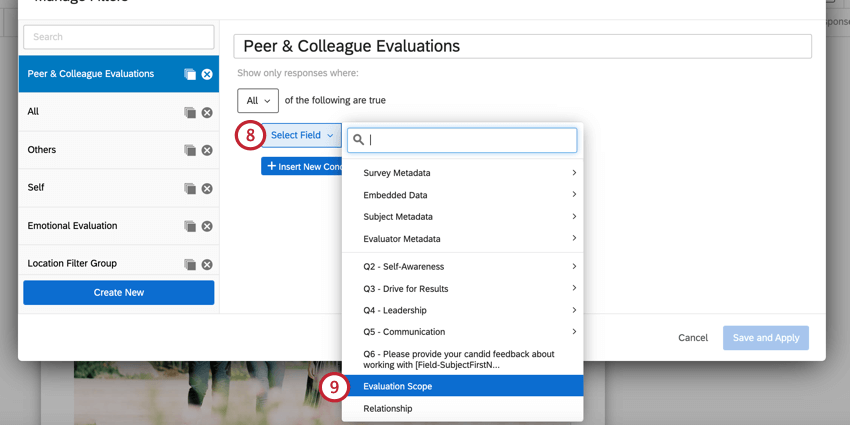
- Selecione o escopo da avaliação.
- Para o operando, escolha se você deseja visualizar as avaliações do indivíduo ou todas as avaliações, exceto aquelas referentes ao indivíduo.
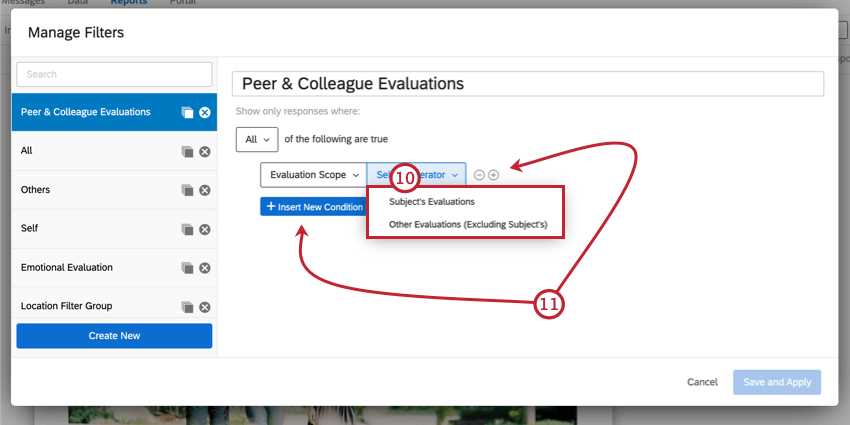
- Adicione uma nova condição clicando em Inserir nova Condição ou no sinal de mais ( + ) avançar da condição existente.
- Selecione Finished como sua avançar condição.
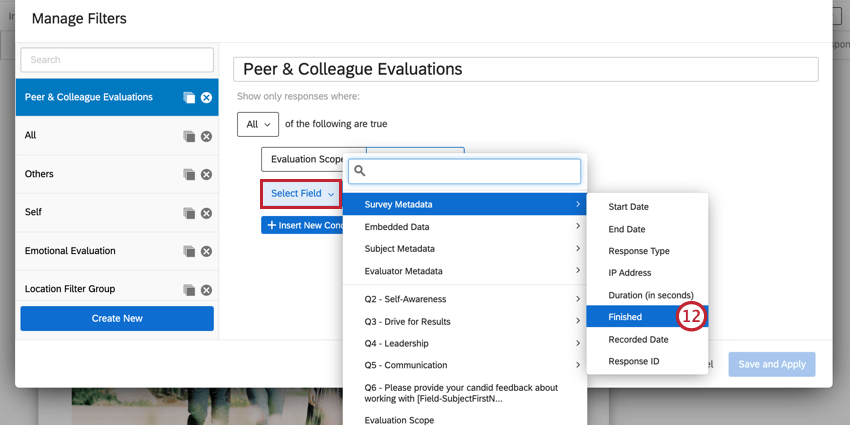 Qdica: essa condição é tecnicamente opcional, mas recomendamos incluí-la em seus filtros de grupo de avaliadores.
Qdica: essa condição é tecnicamente opcional, mas recomendamos incluí-la em seus filtros de grupo de avaliadores. - Defina a condição para ser igual a True.
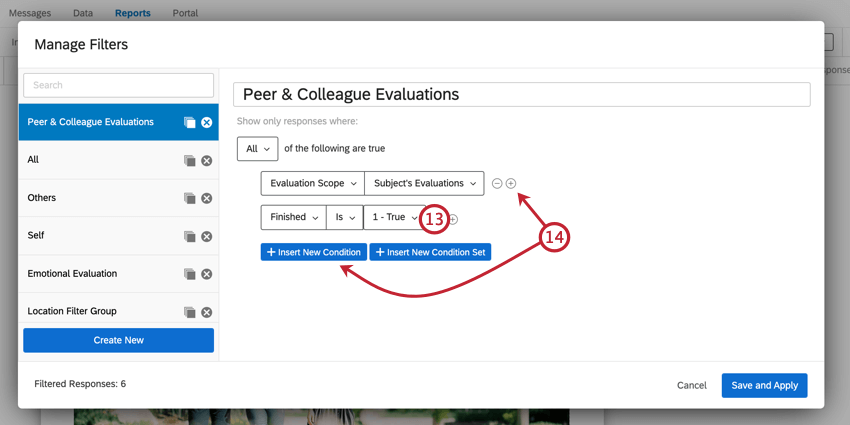
- Adicione uma nova condição clicando em Inserir nova Condição ou no sinal de mais ( + ) avançar de uma condição existente.
- Selecione Relação ) como sua avançar condição.
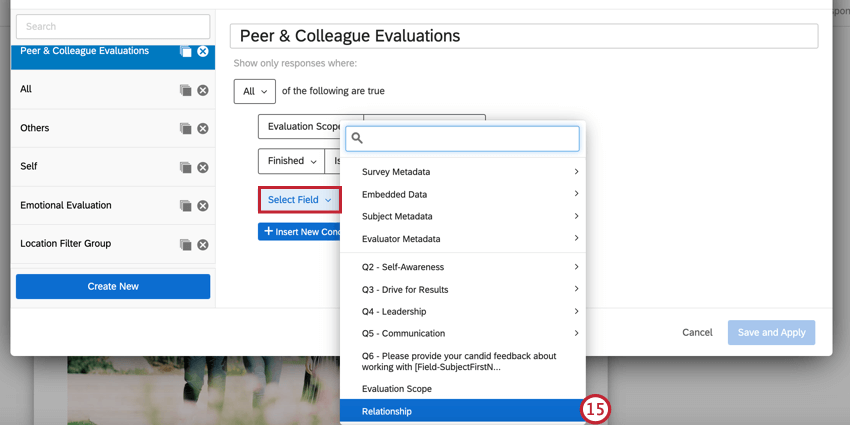
- Escolha quais relacionamentos você gostaria de incluir.
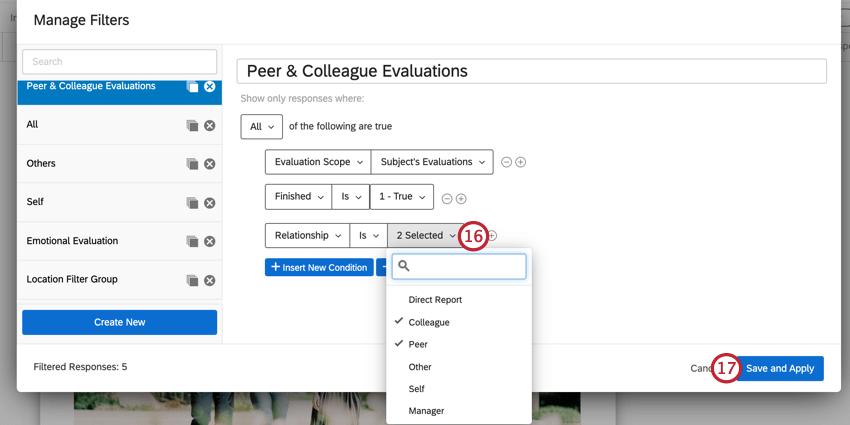 Qdica: você pode selecionar vários relacionamentos!Qdica: você pode continuar a adicionar condições conforme necessário. Por exemplo, você pode adicionar uma condição para mostrar apenas respostas que pontuaram o indivíduo acima de um determinado limite.
Qdica: você pode selecionar vários relacionamentos!Qdica: você pode continuar a adicionar condições conforme necessário. Por exemplo, você pode adicionar uma condição para mostrar apenas respostas que pontuaram o indivíduo acima de um determinado limite. - Quando terminar, clique em Salvar e Aplicar.
Adição de grupos Filtro a visualizações
Para adicionar seu grupo de filtro a uma visualização, clique em Add Filtro (Adicionar filtro ) na janela de edição da visualização e, em seguida, selecione o grupo de filtro desejado. Você também pode clicar em Manage Filters (Gerenciar filtros ) para criar um novo.
Aplicação de diferentes filtros a uma Visualização
Vamos dar uma olhada em como a aplicação de diferentes filtros pode afetar os dados em uma visualização. No gráfico de barras abaixo, o filtro Todos é aplicado e podemos ver que a visualização contém seis respostas. Isso inclui todas as respostas para o indivíduo, o que inclui sua autoavaliação, bem como quaisquer avaliações enviadas por outros avaliadores sobre o indivíduo.
Se, em vez disso, quisermos visualizar os dados de todas as avaliações enviadas sobre o indivíduo, mas sem incluir a autoavaliação do indivíduo, poderemos usar o filtro Others (Outros ). Depois de aplicar o filtro, podemos ver que os dados na visualização foram ajustados, e agora apenas cinco respostas são mostradas, pois a autoavaliação do indivíduo foi excluída.
Visualizações que se dividem por grupos de avaliadores
As visualizações a seguir permitem que você use os filtros do grupo de avaliadores para separar os resultados do indivíduo.
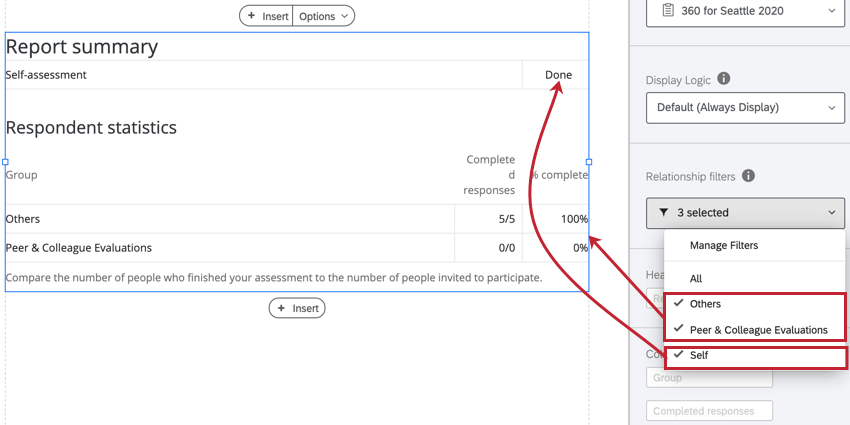
Visualizações que permitem comparar dois ou mais filtros de grupos de avaliadores
Os widgets a seguir permitem a comparação entre dois ou mais filtros de grupos de avaliadores: